워드프레스 사이트 제작 후 관리자 이메일을 보낼 때 이메일이 안오는 문제를 경험해보셨을 텐데요. 워드프레스에서 이메일을 받으려면 플러그인이 필요합니다. 이번 포스팅에서는 워드프레스에서 이메일을 받기 위해 필요한 플러그인과 설정 방법에 대해 다뤄보겠습니다.
워드프레스 이메일 플러그인 설치
워드프레스에서 이메일을 주고 받으려면 SMTP 플러그인이 필요합니다.
- SMTP(Simple Mail Transfer Protocol) : 이메일을 보내고 받을 때 사용하는 표준 프로토콜
워드프레스 SMTP 플러그인 중 가장 많은 사용자를 가지고 있는 WP Mail SMTP를 사용해서 워드프레스 이메일 사용 설정을 해보겠습니다.
새 플러그인 추가에서 WP mail를 검색하여 아래 플러그인을 설치하고 활성화해줍니다
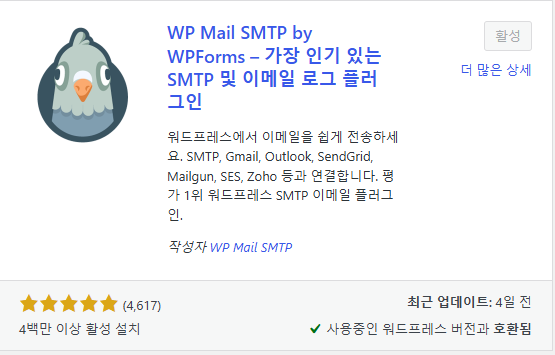
WP Mail SMTP> 설정으로 들어갑니다.
- 발신 이메일에는 자신의 이메일을 입력합니다.
- 발신자 이름에서는 자신의 사이트명을 입력합니다.
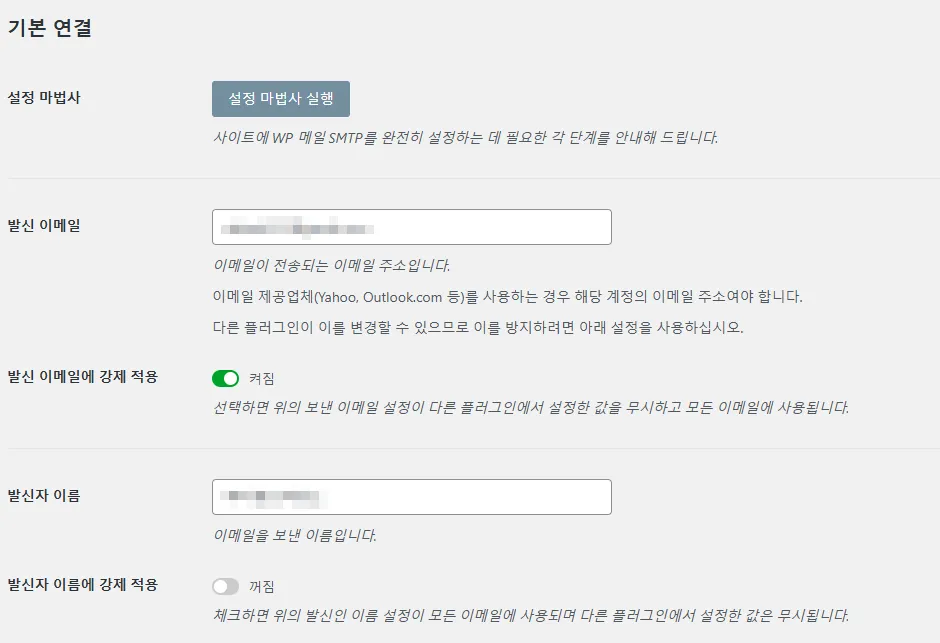
메일러로 구글 Gmail를 사용하겠습니다.
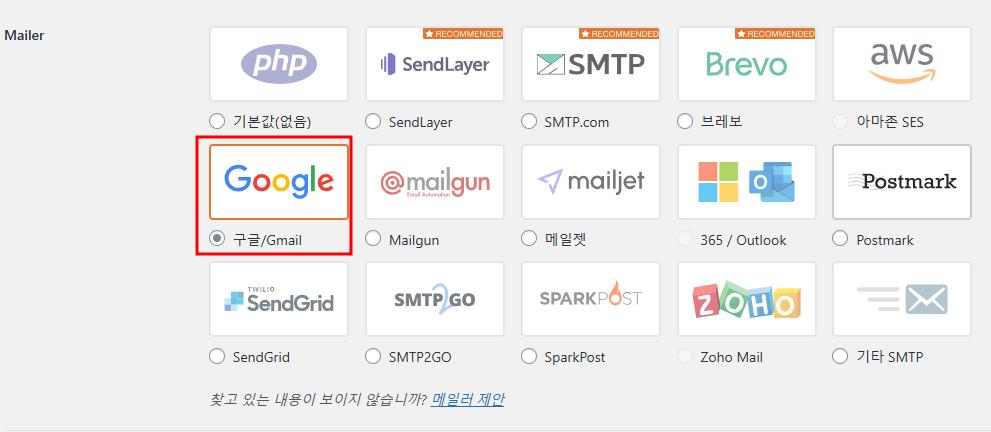
메일러 종류에 따라 하단 메뉴 구성이 달라집니다. 구글 Gmail 선택 시 아래와 같은 화면을 볼 수 있습니다.
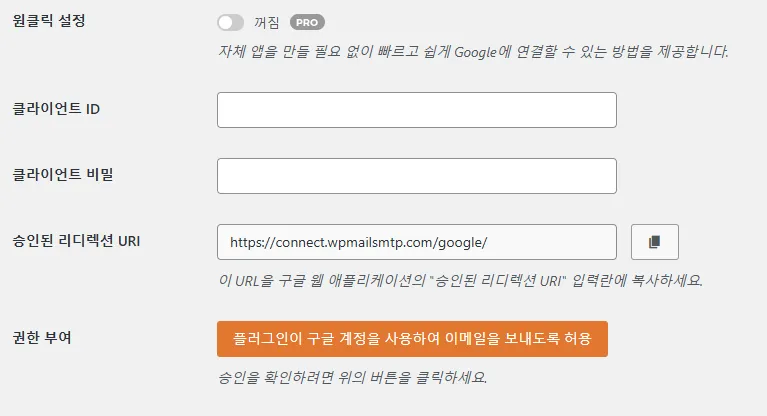
이제 클라이언트 ID와 클라이언트 비밀번호를 입력해야합니다. 그러기 위해 구글 클라우드 플랫폼에 접속합니다.
Google Cloud에서 OAuth2.0 설정
Gmail을 통한 인증을 위해 구글 클라우드 플랫폼에서 API를 설정해야합니다.
구글 클라우드 콘솔에 접속합니다.
Google 계정이 없다면 새 계정을 만들어야 하며, 로그인 후 Google Cloud의 콘솔 화면으로 이동합니다.
새 프로젝트 생성
상위 메뉴에서 프로젝트 선택을 클릭합니다.
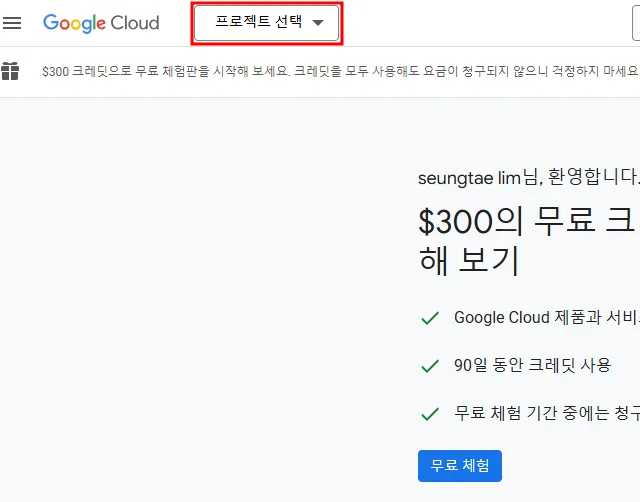
창이 열리면 오른쪽 상단에 새 프로젝트를 클릭합니다.
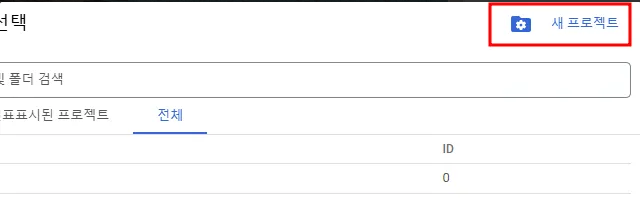
자신이 원하는 프로젝트 이름을 입력하고 만들기를 클릭합니다.
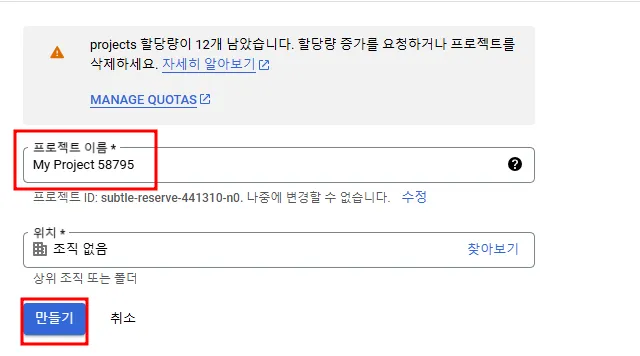
프로젝트가 만들어지면 생성된 프로젝트를 선택합니다.
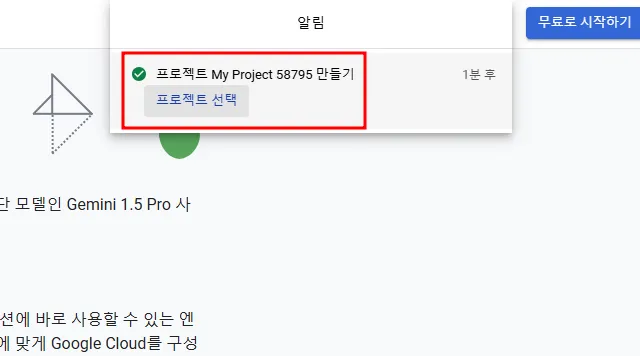
Gmail API 활성화
생성한 프로젝트가 선택된 상태에서 API 및 서비스 > 라이브러리로 이동합니다.
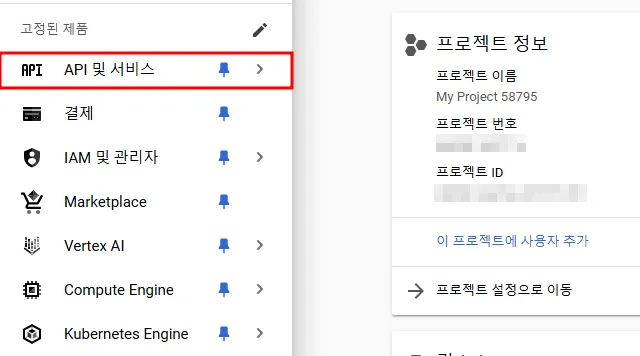
검색창에 “Gmail API”를 입력하고 검색된 결과에서 Gmail API를 클릭합니다.
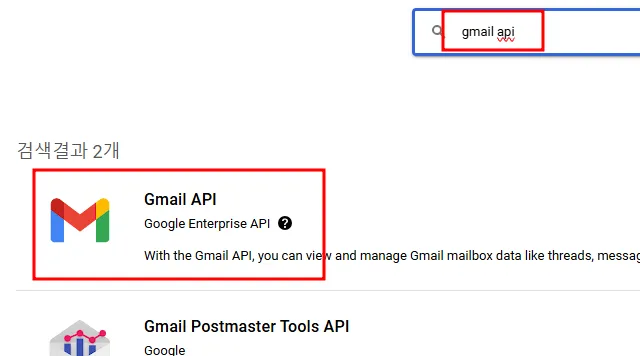
Gmail API 페이지에서 사용 버튼을 클릭하여 API를 활성화합니다.
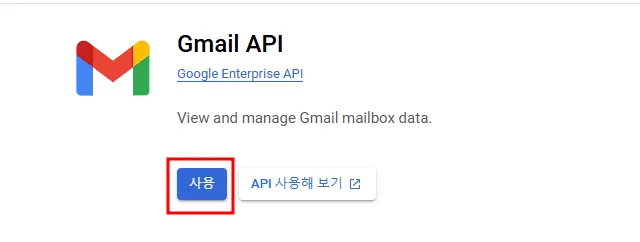
OAuth 동의 화면 구성
- 상단의 OAuth 동의 화면 메뉴로 이동합니다. 이 화면은 앱이 사용자에게 보여줄 Google 동의 화면의 정보를 구성하는 단계입니다.
- 사용자 유형에서 외부를 선택하고 만들기를 클릭합니다.
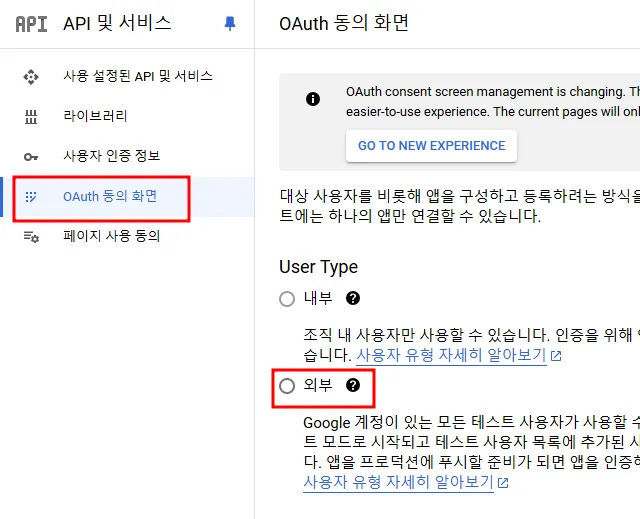
앱 정보 : 항목에서 다음 정보를 입력합니다.
- 앱 이름 : “WP Mail SMTP”와 같은 이름을 입력합니다.
- 사용자 지원 이메일: 앱과 관련된 문제 발생 시 연락할 수 있는 이메일 주소를 입력합니다. 자신의 주 이메일 주소를 입력합니다.
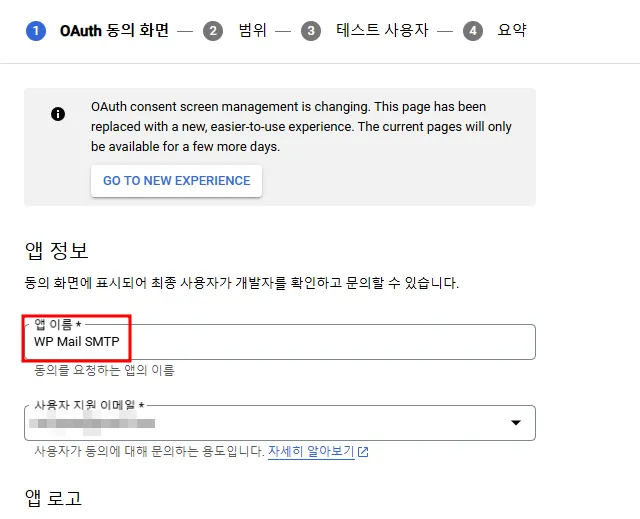
개발자 연락처 정보에도 마찬가지로 자신의 이메일을 입력합니다.
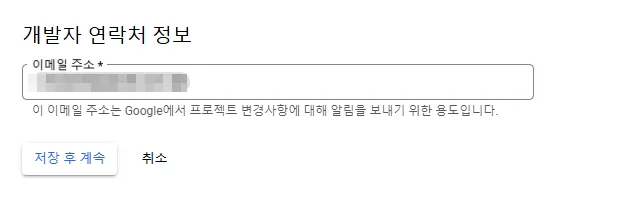
저장 후 계속을 클릭합니다.
테스트 사용자 설정
테스트 중인 상태에서는 테스트 사용자만 앱에 액세스할 수 있습니다.
OAuth 동의 화면에서 테스트 사용자 메뉴를 찾습니다.
이메일을 받을 테스트 사용자 이메일을 입력합니다. 자신의 워드프레스 관리자 이메일 주소를 입력합니다.
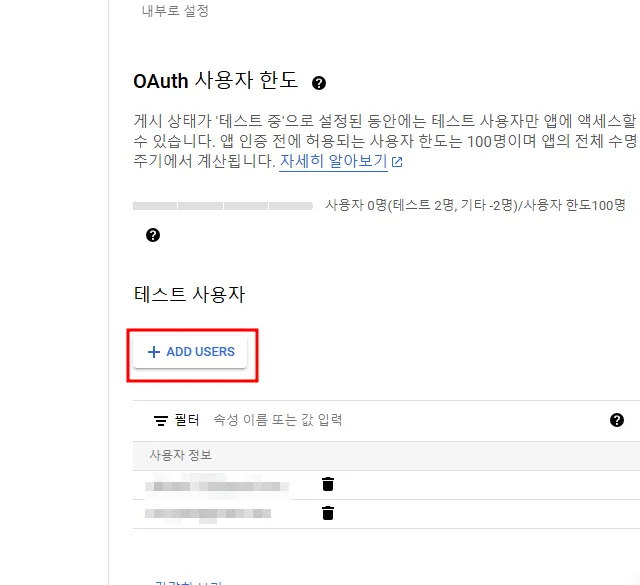
OAuth 클라이언트 ID 생성
- 동의 화면 구성을 완료하면 API 및 서비스 > 사용자 인증 정보로 이동합니다.
- 사용자 인증 정보 만들기 버튼을 클릭하고, OAuth 클라이언트 ID를 선택합니다.
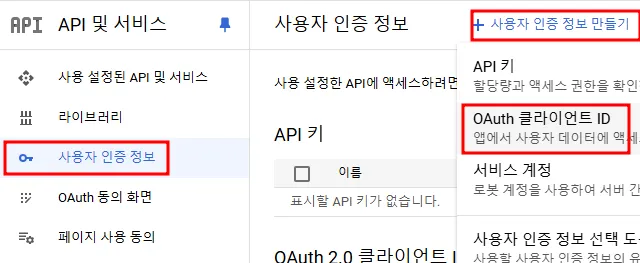
애플리케이션 유형에서 웹 애플리케이션을 선택합니다.
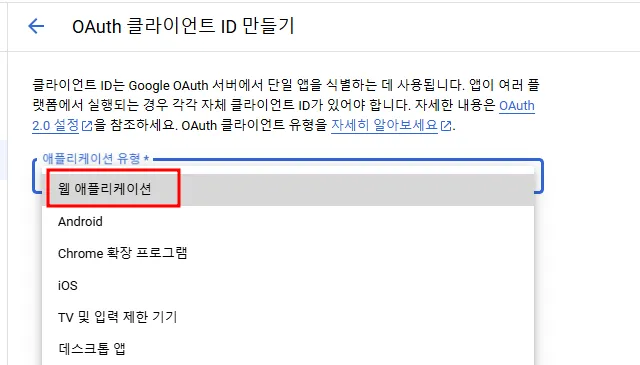
이름에 “WP Mail SMTP Client” 등 설명이 가능한 이름을 입력합니다.
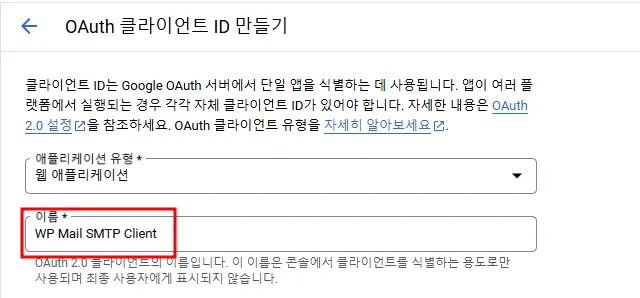
승인된 리디렉션 URI 항목에 워드프레스 WP mail STMP 설정에서 승인된 리디렉션 URI를 입력합니다.
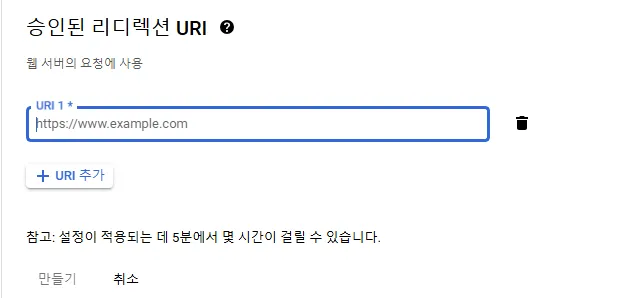
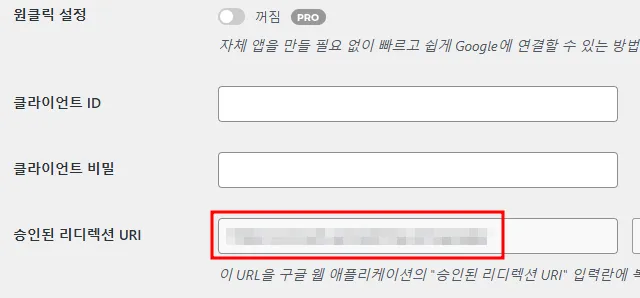
모든 정보를 입력한 후 만들기를 클릭합니다.
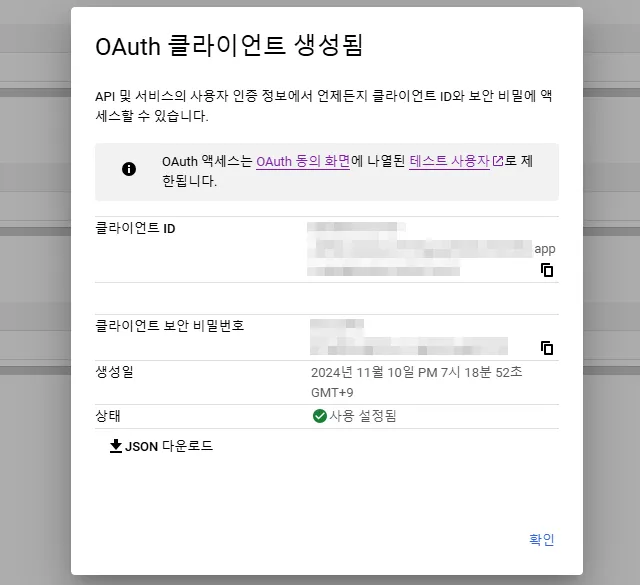
클라이언트 ID와 비밀번호 복사
- 위에 생성된, 클라이언트 ID와 클라이언트 비밀을 안전한 곳에 복사한 후 붙여 넣어 줍니다.
- WP mail에 클라이언트 ID와 비밀번호를 입력한 후 권한 부여에서 연결을 클릭합니다.
- 인증 절차를 마무리하면 이제 이메일을 받을 수 있습니다.
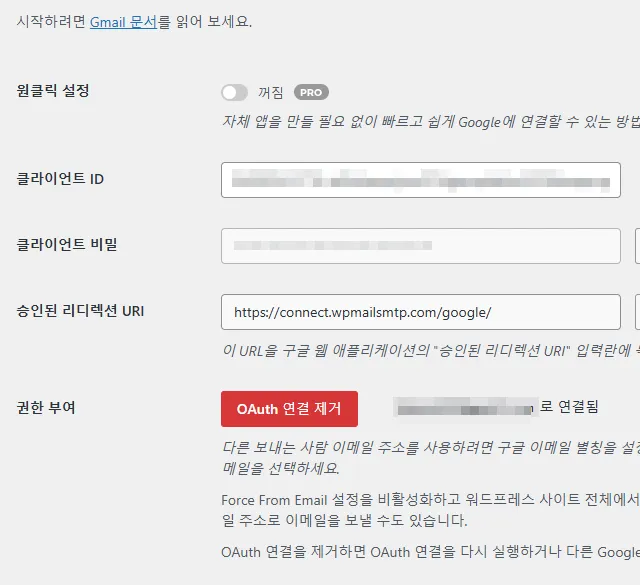
게시 상태 전환
테스트 상태에서 프로덕션 상태로 전환을 해보겠습니다. 프로덕션 모드로 전환 시 아래와 같은 기능이 추가됩니다.
- 승인된 사용자 외 접근 허용 : 테스트 사용자 외 누구나 앱에 접근 할 수 있습니다.
- Google 동의 화면의 해제 : 동의화면에서 앱이 검토되지 않음 메시지가 사라집니다.
- 일일 사용자 제한 확대 : 사용자 제한 100명이 사라집니다.
- 앱 검토 및 승인 필요 : 민감한 권한을 사용하는 경우 구글에서 앱 검토를 요청할 수 있습니다.
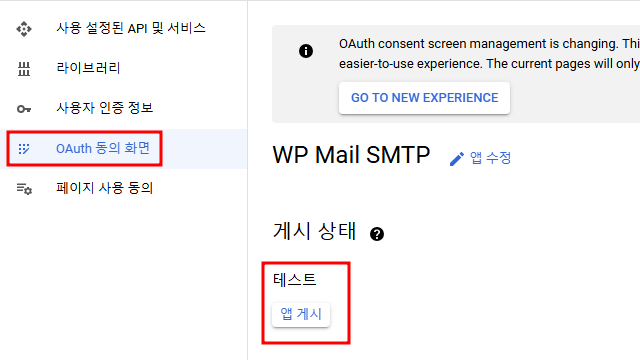
추천 포스팅
워드프레스 홈페이지 제작 방법에 대해 궁금하시다면 아래 가이드를 참고해주세요.



